Come creare immagini animate in formato GIF con descrizione a partire da video di Youtube, di Vimeo o di altri siti di video-sharing.
Nel post precedente abbiamo visto come utilizzare il servizio gratuito Imgur per pubblicare delle immagini e averne poi il link diretto o hotlink che ci permetterà di utilizzarle in un codice HTML o di usarle nel Tema del nostro sito.
Imgur può essere usato senza registrazione e con registrazione creando un account anche loggandoci con Facebook, Google+, Twitter o Yahoo. C'è anche una eccellente estensione di Imgur per Chrome che permette di caricare immagini al volo per ottenerne il link diretto con pochi click.
Imgur può essere usato anche sui dispositivi mobili per caricarvi immediatamente delle foto che abbiamo scattato con la camera oppure che abbiamo trovato nella navigazione da mobile.
Le applicazioni per mobile di Imgur sono utili per mettere online delle foto che non vogliamo condividere nei soliti social quali Facebook, Instagram, Twitter, Pinterest e Google Foto.
In questo post vedremo come creare delle immagini animate in formato GIF a partire da un video. Se abbiamo un filmato nel nostro computer allora per creare una GIF dobbiamo usare programmi quali Format Factory o iWisoft Free Video Converter. Imgur servirà per creare una GIF a partire da un video già presente nel web come quelli visibili su Youtube o su Vimeo.
Con Imgur si potrà selezionare l'intervallo della GIF fissando il punto iniziale e quello finale della stessa per una durata massima di 15 secondi. Dopo aver aperto Imgur si accede con le nostre credenziali o si effettua il login con gli account già elencati. Si va su New Post -> Video to GIF
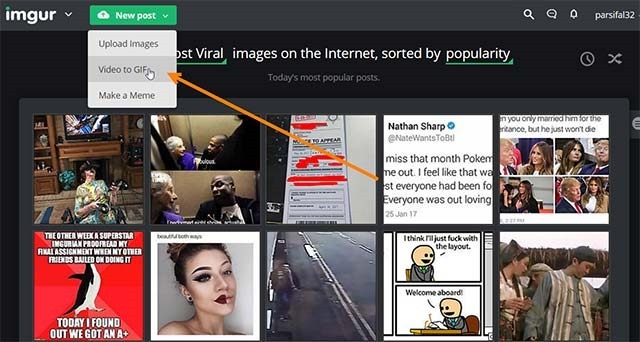
per poi incollare l'URL del video nel campo che si visualizza. Il filmato verrà caricato immediatamente

In basso potremo digitare il testo da visualizzare sopra alla GIF che verrà creata. Cliccando sul cursore sotto al player del video potremo fissare il punto di inizio e quello finale della immagine animata

Imgur riprodurrà la GIF come anteprima della nostra realizzazione. Quando siamo soddisfatti si va su Create GIF. L'immagine animata la troveremo successivamente tra le miniature delle immagini del nostro account

Cliccando sopra alla miniatura in oggetto potremo visualizzarne tutti i link di condivisione

L'hotlink utilizzabile per postare la GIF in una pagina web si ottiene cliccando su Copy accanto a Original GIF Link. Concludo il post linkando altre risorse per chi sia interessato alle immagini in GIF:


Nessun commento :
Posta un commento
Non inserire link cliccabili altrimenti il commento verrà eliminato. Metti la spunta a Inviami notifiche per essere avvertito via email di nuovi commenti.
Info sulla Privacy